Bei der Auswahl des besten Sprachassistenten im Jahr 2021 beschränken sich die meisten Menschen auf den Vergleich zwischen Alexa und Google Assistant, wobei Siri nachträglich berücksichtigt wird. Siri hat jedoch mit den neuesten Software-Updates wie iOS 14 erhebliche Upgrades erhalten, was es für iPhone-Besitzer nützlicher macht als in der Vergangenheit.
Vielleicht möchten Sie Erinnerungen festlegen oder Informationen überprüfen, ohne Ihre iPhone-Apps zu öffnen, oder Ihre Smart-Home-Geräte mit Ihrem Apple HomePod mini steuern. Unabhängig davon müssen Sie wissen, wie Sie Siri effektiv nutzen können.
Wir führen Sie durch einige nützliche Siri-Einstellungen und -Anpassungen, darunter das Ändern von Siris Stimme, das Verbessern von Siri-Musikempfehlungen und das Beschwören von Siri. Sie lernen auch einige nützliche Siri-Befehle sowie Tipps und Tricks, wie Sie den Sprachassistenten von Apple effektiver nutzen können. 2257 9928 8867 Apple HomePod 2: was wir sehen wollen
Siri-Einstellungen: So rufen Sie Siri an und ändern die Stimme von Siri

Das Wichtigste zuerst, Sie müssen wissen, wie Sie Siri anrufen. Wie bei jedem intelligenten Lautsprecher hört Apple HomePod immer auf Siris Weckwort. Die meisten Leute werden jedoch Siri von ihren iPhones aus anrufen wollen, die verschiedene Möglichkeiten haben, den intelligenten Assistenten zu beschwören.
Gehe zu Einstellungen > Siri & Suche, um deine Siri-Anpassungsoptionen zu finden. Lassen Sie uns unten einige dieser Steuerelemente aufschlüsseln:
- Hören für ‚Hey Siri‘: Schalten sie diese auf zu machen ihre iPhone immer hören für die wake worte ‚Hey Siri‘; auf diese weise, sie können rufen Siri zu jeder zeit ohne drücken einer taste.
- Drücken Sie die Seitentaste für Siri: Wenn diese Option aktiviert ist, können Sie das Weckwort ganz überspringen. Halten Sie die Power-Taste gedrückt, und Siris Kugelsymbol wird am unteren Bildschirmrand angezeigt; Sie können dann Ihren Befehl sagen, ohne sich die Mühe zu machen, ‚Hey‘ zu sagen.
- Siri im gesperrten Zustand zulassen: Diese Option stellt sicher, dass Sie Ihr Telefon nicht entsperren müssen, bevor Siri auf Sie reagiert. Es ist eine nützliche Verknüpfung, wenn Sie unterwegs sind, während maskiert oder wenn Ihr Telefon außer Reichweite ist, aber es könnte theoretisch auch jemand anderes einige Telefonfunktionen ohne Passcode verwenden lassen.
- Sprache / Siri-Stimme: Soll Siri mit einem anderen Akzent sprechen, mit einem Tenor, der männlich oder weiblich klingt, oder in einer ganz anderen Sprache? Sie können jetzt die Stimme von Siri ab iOS 14.5 in eine Vielzahl neuer Optionen ändern.
- Anrufe ankündigen: Lass dich von Siri wissen, wer anruft. Sehbehinderte Benutzer können dies auf ‚Immer‘ einstellen, während andere Benutzer es aktivieren können, während sie Kopfhörer tragen oder Apple CarPlay verwenden, wenn Sie nicht auf Ihren Bildschirm schauen können.
- Siri-Antworten: Ob Sie es glauben oder nicht, Sie können Siri verwenden, ohne dass der Sprachassistent hörbar mit Ihnen spricht. Stellen Sie Siri so ein, dass es nur reagiert, wenn Sie ‚Hey Siri‘ sagen oder wenn der seitliche Stummschalter ausgeschaltet ist.
- Immer Sprache anzeigen: Aktivieren Sie im Menü Siri-Antworten diese Option, damit Ihre Sprachbefehle über den Textantworten von Siri angezeigt werden. Dies ist eine nützliche Methode, um zu überprüfen, ob Siri tatsächlich verstanden hat, was Sie gefragt haben.
Je nachdem, welche Einstellungen Sie aktiviert haben, können Sie Siri anrufen, indem Sie den Netzschalter gedrückt halten oder ‚Hey Siri‘ sagen, wenn Ihr Telefon offen und unbedeckt ist. Wenn Sie möchten, dass Ihr iPhone nach den Weckwörtern sucht, auch wenn es verdeckt oder verdeckt ist, gehen Sie zu Einstellungen > Eingabehilfen > Siri und aktivieren Sie Immer auf ‚Hey Siri‘ hören.
Sie können im selben Menü auf Siri tippen umschalten, wenn Sie dem BENUTZER eine Frage stellen möchten, ohne sie laut auszusprechen.
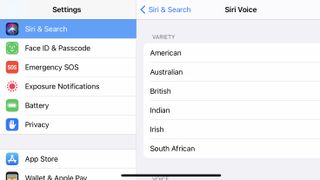
Wenn Sie die Stimme von Siri ändern möchten, können Sie in der englischen Sprache zwischen amerikanischen, australischen, britischen, indischen, irischen oder südafrikanischen Akzenten wählen.
Wie man Siri intelligenter und persönlicher macht
Siri kann als Verknüpfung für Ihre Apps ziemlich hilfreich sein, aber wie jeder Sprachassistent gibt es Ihnen möglicherweise nicht die Informationen, die Sie benötigen, oder befolgen Sie Ihre Anweisungen so, wie Sie es sich erhoffen – zumindest anfangs. Zum Glück gibt es Möglichkeiten, Siri effizienter und persönlicher zu gestalten.
Für den Anfang, wenn Sie feststellen, dass Siri Probleme beim Erkennen Ihrer Wörter hat, gehen Sie zu Einstellungen > Siri & Suchen und schalten Sie Hören für „Hey Siri“ und / oder drücken Sie die Seitentaste für Siri aus und ein, bis Sie das Popup „Hey Siri“ einrichten. Auf diese Weise können Sie Ihr Telefon neu trainieren, um Ihre Stimme genauer zu erkennen.
Wenn du Immer Sprache anzeigen aktiviert hast (was wir empfehlen), wirst du sehen, wenn Siri das, was du gesagt hast, falsch interpretiert. Wenn Siri etwas falsch macht, tippen Sie auf den Text Ihrer Frage und ersetzen Sie den falschen Text durch das richtige Wort. Siri wird hoffentlich seine Lektion lernen und Ihre Sprache in Zukunft besser verstehen.
Danach ist der beste und einfachste Weg, Siri intelligenter zu machen, es häufig zu verwenden, bis Apple lernt, was Sie von ihm wollen.
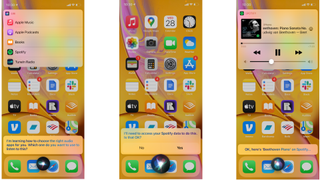
Zum Beispiel hat iOS 14.5 Siri verbessert, damit es sich an Ihre Musikeinstellungen erinnert. Siri verwendet normalerweise standardmäßig Apple Music, wenn Sie es bitten, einen Song abzuspielen, aber wir haben eine Anleitung, wie Sie Siri beibringen, stattdessen Spotify oder andere Musikdienste von Drittanbietern abzuspielen.
Wie bei anderen Anwendungen versteht Siri offensichtliche oder gebräuchliche Befehle wie ‚Timer für 10 Minuten einstellen‘, insbesondere wenn der Befehl eine Apple-App eines Erstanbieters verwendet. Für komplexere Befehle sollten Sie jedoch eine Verknüpfung in der Verknüpfungs-App einrichten.
Erstellen von Siri-Verknüpfungen und Suchen und Aktivieren nicht vertrauenswürdiger Verknüpfungen
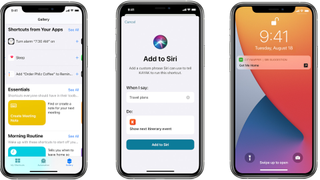
Öffnen Sie die Shortcuts-App, klicken Sie oben rechts auf das Symbol + und wählen Sie Aktion hinzufügen. Suchen Sie nach der App, die Sie verwenden möchten, und Sie werden eine Reihe von vorgeschlagenen Aktionen finden – wie Wegbeschreibungen in Apple Maps anzeigen.
Wählen Sie eine Aktion aus und fügen Sie Anpassungen hinzu, z. B. die Angabe einer Radwegbeschreibung oder das Festlegen des Ziels auf Ihre Heimatadresse. Klicken Sie auf Weiter und benennen Sie die Verknüpfung. Machen Sie es etwas einfach und unvergesslich, dann drücken Sie Fertig.
Damit haben Sie jetzt eine Siri-Verknüpfung. Sagen Sie den Namen der Verknüpfung (z. B. ‚Hey Siri, bring mich nach Hause‘), und Siri erkennt den Titel und führt die Verknüpfung für Sie aus.
Diese Methode kann zeitaufwändig sein. Wenn Sie viele personalisierte Verknüpfungen finden möchten, die Sie alle auf einmal hinzufügen können, öffnen Sie die Verknüpfungs-App und tippen Sie unten auf die Registerkarte Galerie.
Sie sehen generische Verknüpfungssammlungen (Starter-Verknüpfungen, Großartig mit Siri usw.), sowie personalisierte Verknüpfungen und Automatisierungen, die auf den Informationen basieren, die Apple über Ihre Aktivitäten gesammelt hat. Apple weiß beispielsweise, wann ich normalerweise meine Eltern anrufe, welche Apps ich während der Fahrt verwende, wen ich in welchen Apps am häufigsten kontaktiere und so weiter.
Sie können diese Menge an Wissen invasiv finden, aber Sie können Apples Profil verwenden, um Verknüpfungen für Ihre häufigsten Aktivitäten zu erstellen.
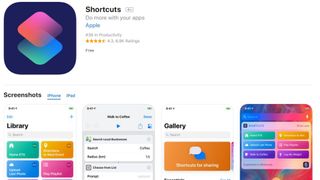
Sie können sich auch darauf verlassen, dass andere Personen Verknüpfungen für Sie erstellen. Gehen Sie zu Websites wie ShortcutsGallery.com oder r / Shortcuts auf Reddit, um benutzerdefinierte Verknüpfungen und Automatisierungen zu finden, die Sie möglicherweise nützlich finden. Öffnen Sie die iCloud-Links auf Ihrem iPhone, und Sie gelangen direkt zur Shortcuts-App, um sie zu aktivieren.
Apple blockiert automatisch alle Verknüpfungen, die aus Quellen von Drittanbietern stammen. Wenn Sie jedoch zu Einstellungen > Verknüpfungen gehen und nicht vertrauenswürdige Verknüpfungen zulassen umschalten, können Sie sie von Apple problemlos hinzufügen.
So löschen Sie Ihre Siri-Aufzeichnungen
Apple speichert Ihre Gespräche mit Siri unter einer ‚zufälligen, vom Gerät generierten Kennung‘, die nicht mit Ihrer Apple ID, E-Mail oder anderen persönlichen Informationen verknüpft ist.
Insbesondere speichert Apple Daten wie Ihre Musikeinstellungen, Spitznamen für Kontakte, Siri–Verknüpfungen und andere Informationen, um Ihre zukünftigen Fragen effizienter zu beantworten – und benutzerdefinierte Verknüpfungen zu generieren. Dennoch schwört das Unternehmen, dass es Ihren Suchverlauf nicht an Werbetreibende verkauft.
Wenn Sie immer noch nicht möchten, dass Apple Ihre anonymen Daten hat, können Sie sie ganz einfach von den Servern von Apple entfernen. Gehen Sie einfach zu Einstellungen > Siri & Suchen > Siri & Diktatverlauf > Löschen Siri & Diktatverlauf.
- So aktivieren oder deaktivieren Sie die iPhone-Ortungsdienste
Aktuelle Nachrichten